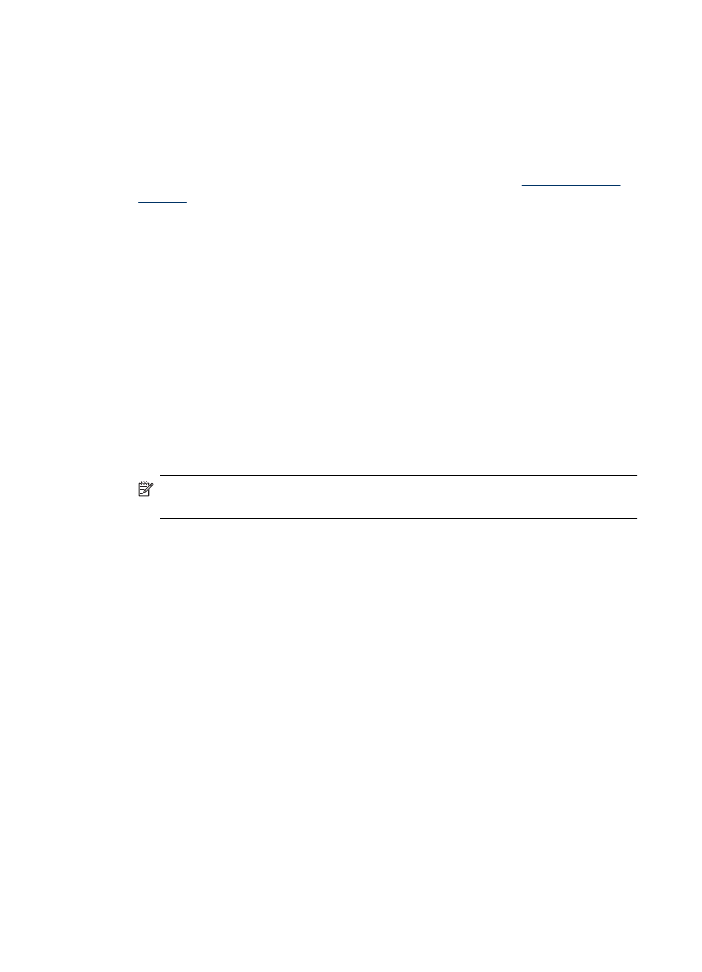
Stampa di foto su carta fotografica (Mac OS X)
1. Caricare la carta nel vassoio. Per maggiori informazioni, vedere
Caricamento dei
supporti
.
2. Se si sta utilizzando Mac OS X (v10.4), fare quanto segue:
a. Nel menu File dell'applicazione, selezionare Imposta pagina.
b. Scegliere la stampante desiderata dal menu a comparsa Formato per.
c. Specificare gli attributi della pagina, ad esempio, dimensioni, orientamento e
scala.
d. Fare clic su OK.
3. Nel menu File/Archivio dell'applicazione, selezionare Stampa.
4. Accertarsi che il prodotto che si desidera utilizzare sia selezionato.
5. Se necessario, quando si utilizza Mac OS X (v10.4), fare clic su Avanzate.
6. Selezionare Tipo di carta/Qualità dal menu a comparsa (posizionato sotto
l'impostazione Orientamento in Mac OS X v10.5), quindi selezionare le seguenti
impostazioni:
•
Tipo di carta: Il tipo di carta fotografica appropriato
•
Qualità: Ottima o Max dpi
Nota Se sul computer è installato Mac OS X (v10.5), fare clic sul triangolo blu
posto accanto all'opzione Stampante per accedere a queste opzioni.
7. Se necessario, fare clic sul triangolo posto accanto a Opzioni colore.
Selezionare eventuali altre impostazioni di stampa desiderate, quindi fare clic su
Stampa per avviare la stampa.
8. Selezionare le opzioni appropriate di Correggi foto:
•
Disattivato: non applica la tecnologia HP Real Life all'immagine.
•
Base: effettua la messa a fuoco automatica dell'immagine; regolare leggermente
la nitidezza dell'immagine.
9. Se si desidera stampare la foto in bianco e nero, selezionare l'opzione Scala di
grigi nel menu a comparsa Colore, quindi selezionare una delle seguenti opzioni:
•
Alta qualità: questa opzione usa tutti i colori disponibili per stampare la foto in
scala di grigi. In questo modo si creano sfumature di grigi omogenee e naturali.
•
Solo cartuccia di stampa in nero: usa inchiostro nero per stampare le foto in
scala di grigi. La sfumatura di grigio è creata dalla modifica dei vari punti neri, che
potrebbe generare un'immagine granulosa.